Cómo hacer una captura de pantalla en Google Pixel 6A (2022)
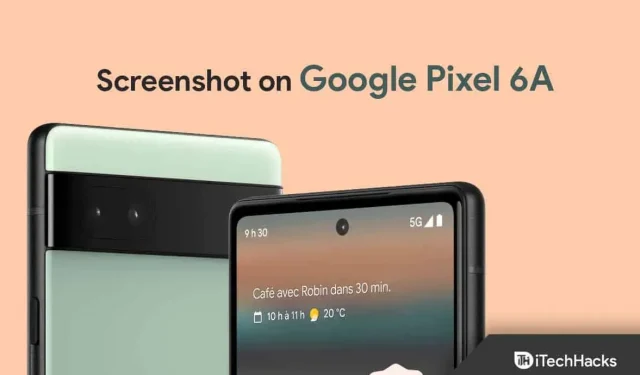
El Google Pixel 6A es un nuevo dispositivo en la línea Pixel. El teléfono tiene buenas especificaciones y características que no verás en otros teléfonos. Si acaba de obtener su Google Pixel 6A y se está familiarizando con algunas funciones importantes, como tomar capturas de pantalla, este artículo lo ayudará con eso. La forma en que toma una captura de pantalla puede variar según los diferentes dispositivos que use.
Contenido:
- 1 Cómo tomar una captura de pantalla en Google Pixel 6A
Cómo tomar una captura de pantalla en Google Pixel 6A
En este artículo, discutiremos diferentes formas de tomar capturas de pantalla en Google Pixel 6A.
Usando las teclas de encendido y bajar volumen
La primera forma de tomar una captura de pantalla en Google Pixel 6A es usar las teclas físicas. Este método es el mismo para todos los dispositivos Android. Para tomar una captura de pantalla en Pixel 6A tomando una captura de pantalla, siga estos pasos:
- Abra la pantalla donde desea tomar una captura de pantalla.
- Presione el botón de encendido + bajar volumen juntos y manténgalos presionados hasta que vea que la pantalla parpadea.

- Después de eso, tomará con éxito una captura de pantalla, que se guardará en su galería.
Toca dos veces en la parte posterior del teléfono.
Otra forma de tomar una captura de pantalla en Google Pixel 6A es tocando dos veces la parte posterior. Deberá instalar este gesto para tomar una captura de pantalla en su dispositivo. Para hacer esto, siga los pasos que se detallan a continuación:
- Abra la aplicación Configuración en su teléfono.
- Aquí, ve a Sistema y luego toca Gesto.
- Ahora, toque la opción » Toque rápido » y active la opción «Usar toque rápido».
- En la lista de acciones, seleccione Tomar una captura de pantalla.
- Ahora navegue a la pantalla donde desea tomar una captura de pantalla.
- Ahora toque dos veces la parte posterior de su teléfono con el dedo para tomar una captura de pantalla.
Uso del Asistente de Google
El Asistente de Google se puede utilizar para realizar varias tareas. Puede usar el Asistente de Google para tomar capturas de pantalla en su dispositivo. A continuación se muestran los pasos para tomar una captura de pantalla en Google Pixel 6A con el Asistente de Google.
- Primero, vaya a la pantalla donde desea tomar una captura de pantalla.
- Ahora diga OK Google, tome una captura de pantalla.
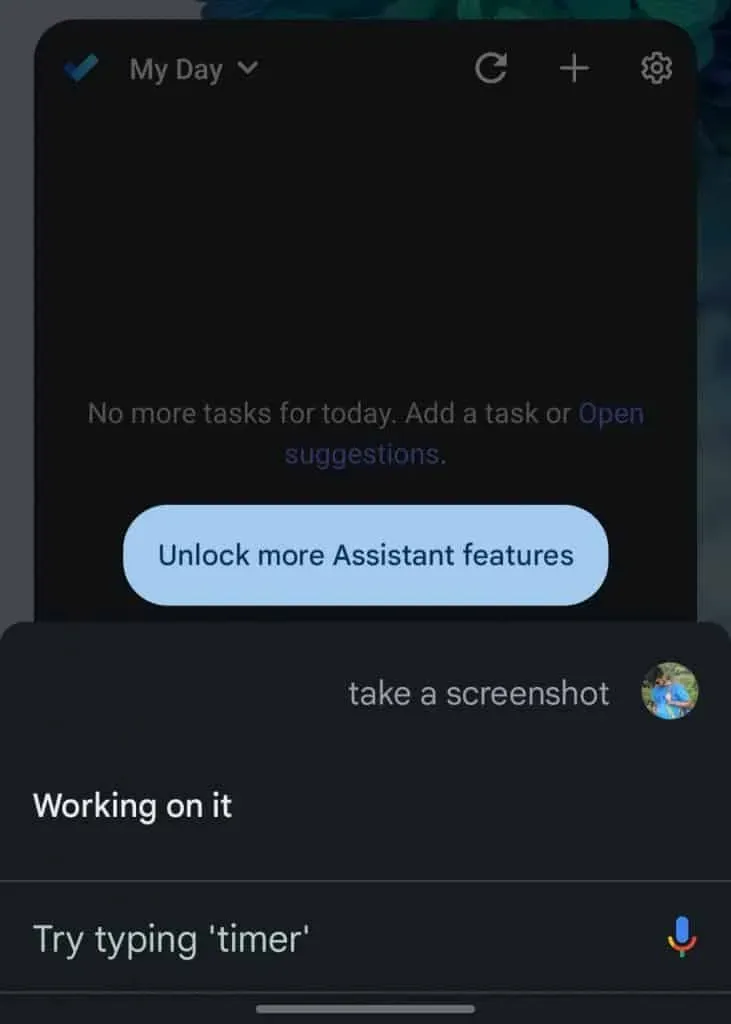
- Esto tomará una captura de pantalla de la pantalla en la que se encuentra.
Tomar una captura de pantalla de desplazamiento
Si desea tomar una captura de pantalla de más de una página, puede tomar capturas de pantalla largas o continuas. Podrá hacer esto siguiendo los pasos que se detallan a continuación:
- Navegue a la pantalla que desea capturar.
- Tome una captura de pantalla con el Asistente de Google, las teclas físicas o toque dos veces la parte posterior de su teléfono.
- Ahora seleccione la opción Capturar más.
- Después de eso, arrastre los bordes de la captura de pantalla hasta el final de las páginas que desea capturar y haga clic en Guardar.
Acceder a capturas de pantalla en Google Pixel 6A
Todas las capturas de pantalla que tomes se guardan automáticamente en la aplicación Google Photos. Para acceder a las capturas de pantalla en tu Google Pixel 6A, sigue estos pasos:
- Abre la aplicación Google Fotos .
- Aquí, haga clic en la opción » Biblioteca».
- Busque la carpeta Capturas de pantalla y ábrala.
- Todas las capturas de pantalla que haya tomado se guardarán aquí.
Ultimas palabras
Estas fueron todas las formas de tomar una captura de pantalla en el Google Pixel 6A. Si desea tomar una captura de pantalla de su Pixel 6A, puede usar todos los métodos anteriores.
Preguntas más frecuentes
¿Cómo tomar capturas de pantalla en Google Pixel 6A?
En Google Pixel 6A, puede tomar capturas de pantalla de varias maneras. Puede hacer esto con las teclas físicas, el Asistente de Google y un doble toque en la parte posterior del teléfono.
¿Por qué mi Google Pixel no está tomando una captura de pantalla?
Si no puede tomar capturas de pantalla en su dispositivo Google Pixel, puede deberse a que hay menos espacio de almacenamiento. Si su teléfono tiene menos memoria, tendrá problemas al tomar una captura de pantalla.
¿Google Pixel puede grabar la pantalla?
Sí, puede tomar capturas de pantalla fácilmente en Google Pixel y grabar pantallas.
¿Dónde van las capturas de pantalla en Google Pixel?
Las capturas de pantalla se guardan en la aplicación Fotos de su dispositivo Pixel. Cada vez que toma una captura de pantalla, se guarda automáticamente en la aplicación Fotos.
Deja una respuesta